Índice
O navegador Vírus redireccionado ( também conhecido como " Google Redireccionar vírus ") é um aplicativo de adware e hijacker do navegador que redireciona os resultados da sua pesquisa para falsas páginas da web infectadas que podem prejudicar o seu computador. O Vírus redireccionado modifica as suas definições de pesquisa e também desactiva as actualizações do Windows e antivírus, modificando a sua ligação à Internet e as definições do browser. Outro sintoma quando infectado com o Redirecionar vírus, é que a velocidade do seu computador é diminuída porque os processos maliciosos estão em segundo plano.
Você pode remover facilmente qualquer navegador Redirecionar vírus seguindo os passos abaixo:

Passo 1: Remova processos em execução maliciosa.
1. Descarregar TDSSKiller Anti-rootkit utilitário do site do Kaspersky na sua área de trabalho.
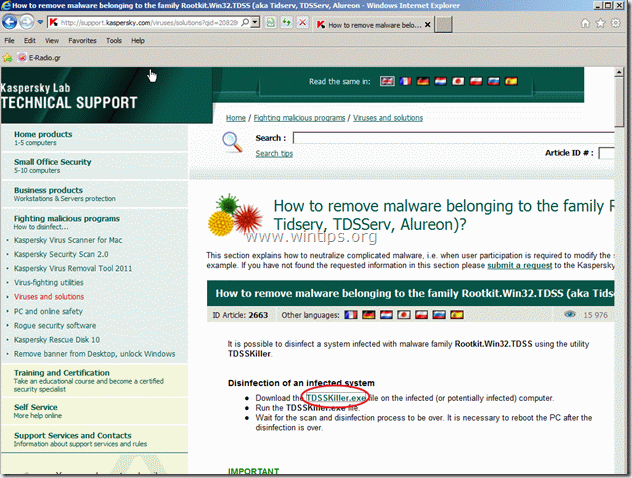

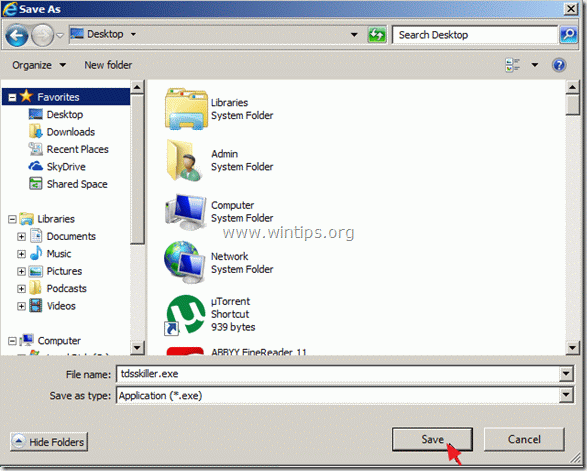
2. Quando o processo de download estiver completo, vá para o seu desktop e clique duas vezes em "tdsskiller.exe" para executá-lo.

3. No programa utilitário Anti-rootkit da Kaspersky, pressione " Iniciar a varredura ".
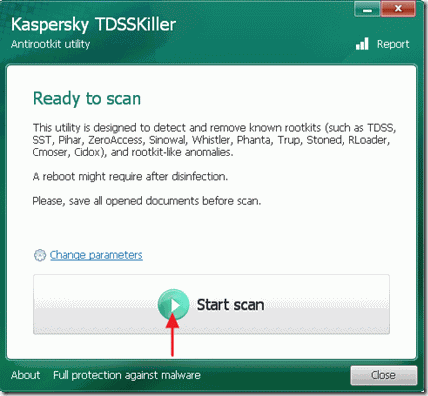
Quando o processo de digitalização estiver concluído, uma nova janela será aberta com os resultados da digitalização.
4. Escolha " Cura "e deixar o programa terminar a operação de cura dos ficheiros infectados.
5. Quando a operação de "cura" estiver completa, reinicialização o seu computador.
6. Depois de reiniciar, executar novamente o TDSSKiller para procurar mais uma vez Rootkits. Se o trabalho de cura anterior foi concluído com sucesso, o programa agora irá informá-lo que "Não foram encontradas ameaças... ".

Passo 2: Remova e pare os processos maliciosos restantes usando o "RogueKiller".
1. download e salve o utilitário "RogueKiller" para o seu desktop.
Aviso*: Descarregar versão x86 ou X64 de acordo com a versão do seu sistema operacional. Para encontrar a versão do seu sistema operacional, " Clique direito "no ícone do seu computador e olhe para " Tipo de sistema " secção.

2. Encontre "RogueKiller" na sua área de trabalho e duplo clique para a executar. Quando a pré-digitalização estiver concluída, pressione "Scan". para realizar uma varredura completa.
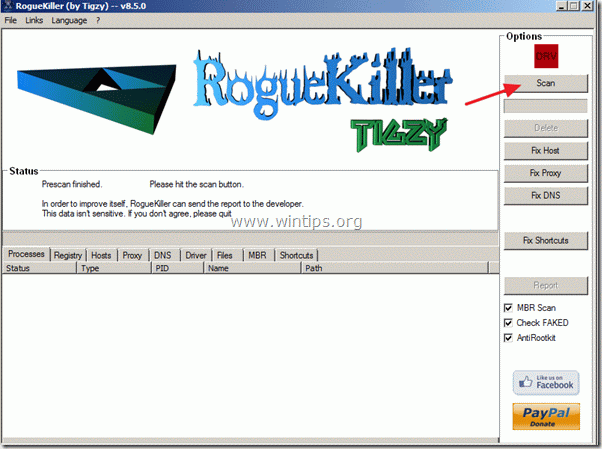
Quando a verificação completa estiver concluída, pressione "Delete" para remover todos os itens maliciosos.

Passo 3. restabeleça as configurações da sua conexão de Internet com os seus padrões.
Enquanto executa o utilitário RogueKiller, prossiga para consertar suas configurações de conexão de internet.
1. conserte seu arquivo "hosts "*.
Quando o processo de remoção estiver concluído, pressione a tecla " Alojamento fixo "botão".
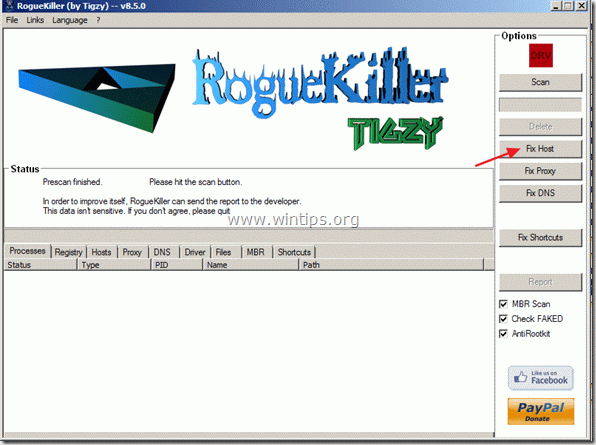
2. conserte suas configurações de "Proxy".
Para restaurar suas configurações de proxy, pressione o botão " Consertar Proxy "botão".

3. corrija as suas definições de "DNS".
Para restaurar suas configurações de DNS, pressione o botão " Consertar Proxy "botão".
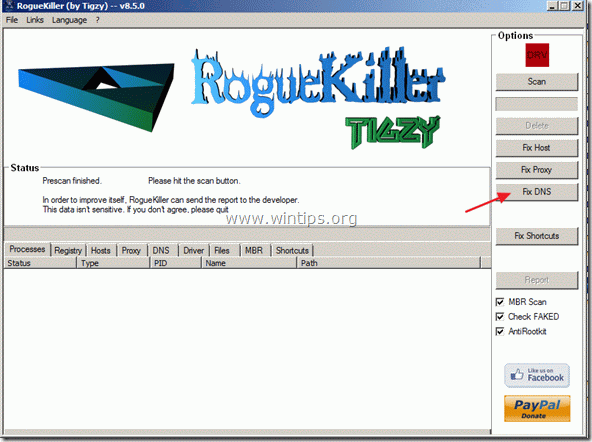
4. Feche o utilitário Rogue Killer e reinicie o seu computador.
Quando o seu computador reiniciar, verifique a sua ligação à Internet e prossiga para o próximo passo.
Passo 4. limpar arquivos e entradas indesejadas.
Uso " CCleaner " e proceder para limpo seu sistema a partir de temporário arquivos de internet e entradas de registo inválidas.*
* Se você não sabe como instalar e usar o "CCleaner", leia estas instruções .
Passo 5 Limpeza seu computador a partir de ameaças maliciosas.
Use o programa "MalwareBytes Antimalware" para limpar o seu computador das ameaças maliciosas que permanecem no seu computador.*
MalwarebytesTM Protection Remove Spyware, Adware & Malware. Comece já o seu download grátis!
*Se você não souber como instalar e usar " MalwareBytes Anti-Malware "...leia estas instruções.
Aconselhamento: Para garantir que o seu computador está limpo e seguro, realizar uma verificação completa do Anti-Malware da Malwarebytes no "modo de segurança" do Windows .*
*Para entrar no modo de segurança do Windows, pressione o botão " F8 " enquanto seu computador está inicializando, antes do aparecimento do logotipo do Windows. Quando o " Menu de Opções Avançadas do Windows " aparece no seu ecrã, use as teclas de setas do seu teclado para se mover para a Modo Seguro opção e depois pressione "ENTRAR “.
Passo 6. Realize uma verificação completa com o seu programa antivírus
Execute o seu programa antivírus e realizar uma varredura completa para todos os arquivos e pastas.

Andy Davis
O blog de um administrador de sistema sobre o Windows





